你的 iPhone 有一個致命的安全漏洞 - 如何立即修復它

最近有更改過密碼嗎?刪除舊的以防止它們被惡意使用

是否對重複輸入 iPhone 密碼感到有點厭倦?你不會孤單。雖然 Face ID 和 Touch ID 使 iPhone 更易於訪問且更安全,但您經常會發現在這兩種解鎖方法不起作用的某些情況下(例如戴著太陽鏡或手套時)需要輸入密碼才能解鎖設備。這可能會令人沮喪,但幸運的是有一種解決方法。
使用 iPhone 的語音控制(允許您使用語音命令控制設備),您可以使用秘密短語解鎖手機。這僅在 Face ID 或 Touch ID 被禁用時有效,但當你知道自己無論如何都無法使用這些功能時,這是一個超級方便的技巧。
例如,我知道當我戴著一副特定的太陽鏡時,我的 iPhone 的 Face ID 不起作用。當我知道我會整天戴著這些眼鏡時,我可以禁用 Face ID、啟用語音控制並使用解鎖命令,這樣我就不必一直等待鍵盤出現才不斷輸入密碼。
但請注意,啟用此功能實際上可以讓任何知道您的命令短語的人完全訪問您的手機,因此,當您說這句話時,請務必注意誰在耳邊。我們還建議僅在真正派上用場時使用此功能,並在其他時候禁用它。
完成所���這些後,以下是如何使用語音控制解鎖 iPhone。
如何使用語音控制解鎖 iPhone
再次,請確保您謹慎且明智地使用此功能,因為任何聽到您的語音命令的人都將能夠訪問您的 iPhone。
1. 前往“設置”>“輔助功能”>“語音控制”
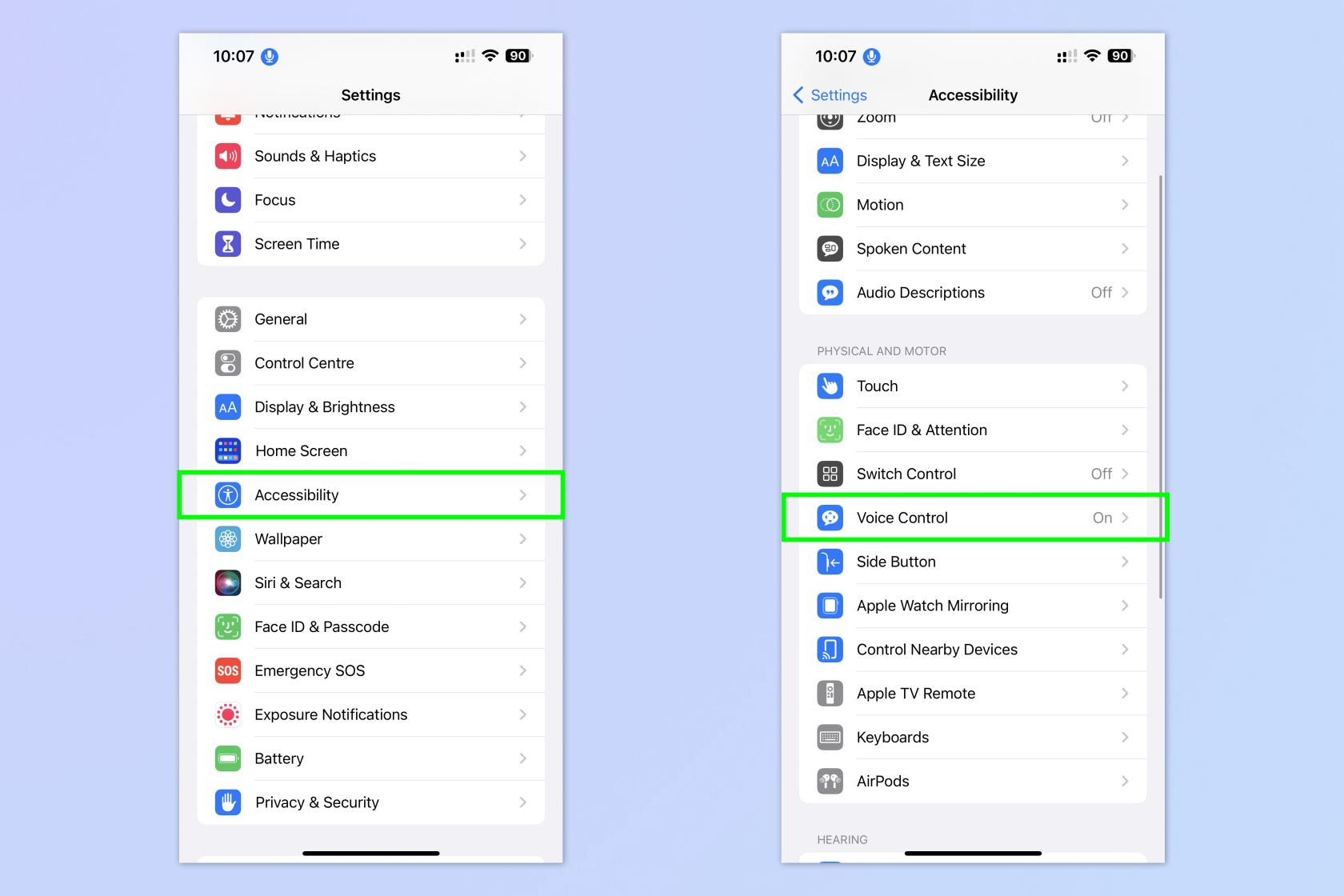
(圖片來源:©未來)
打開“設置”應用程序並點擊“輔助功能”。然後點擊“語音控制”。
2. 啟用語音控制和自定義命令
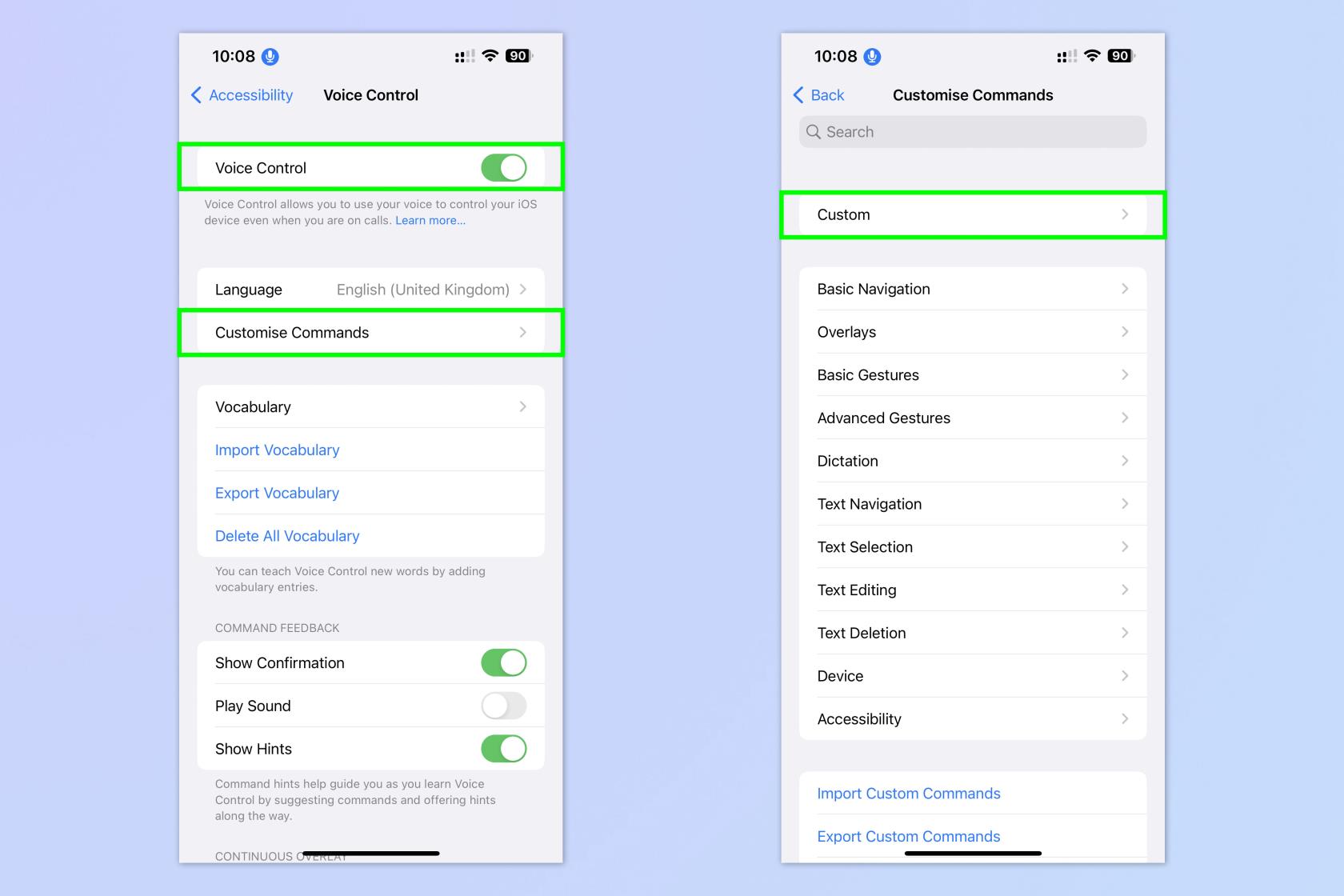
(圖片來源:©未來)
打開“語音控制”,然後點擊“自定義命令”並選擇“自定義”。
3. 創建並命名您的自定義語音命令

(圖片來源:©未來)
點擊“創建新命令”,然後在下一頁上的“短語”框中鍵入將運行該命令的短語。在這裡,我們選擇“芝麻開門”。
接下來,我們需要設置當您的 iPhone 聽到該短語時會發生什麼,因此請點擊“操作”。
4. 選擇運行自定義手勢
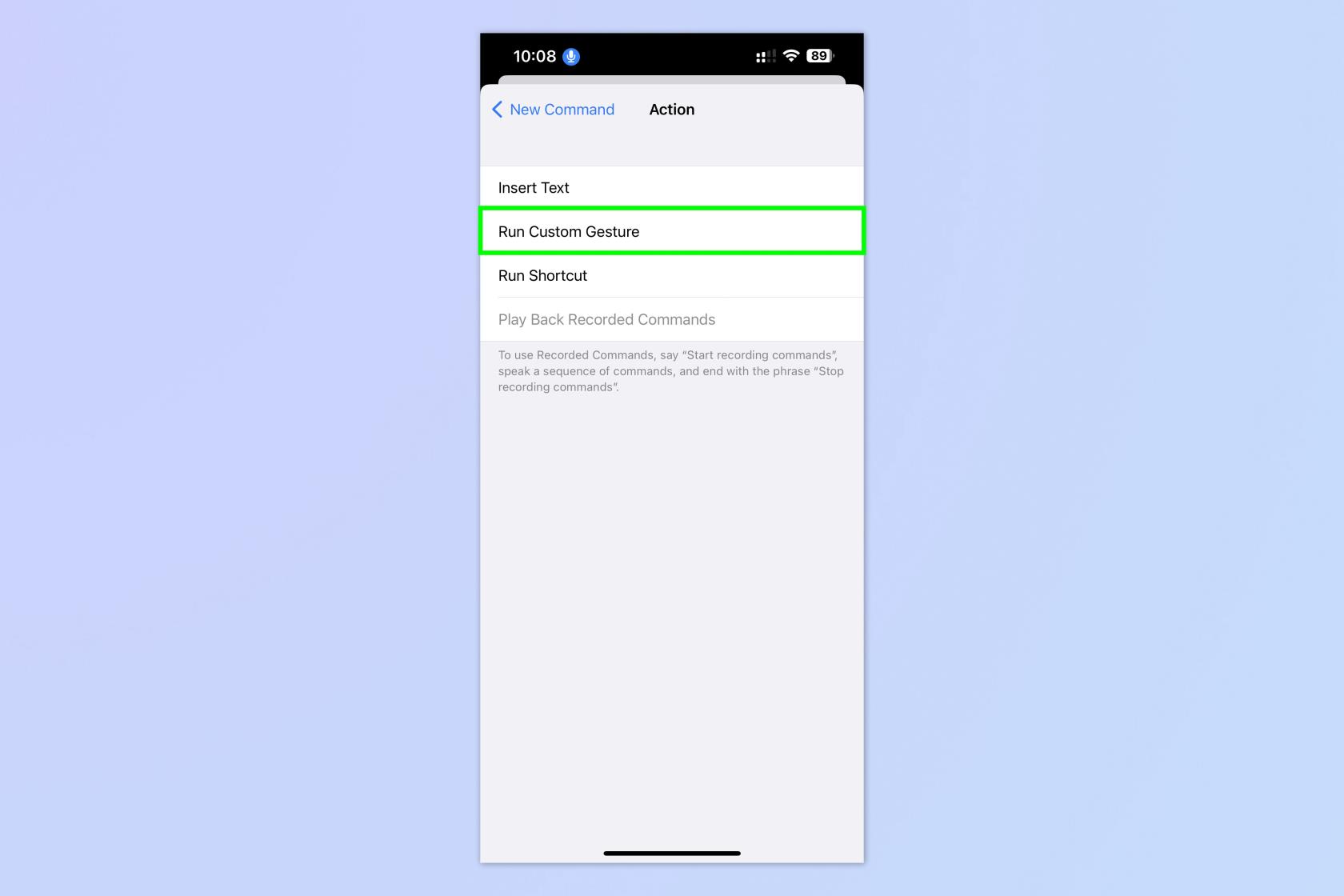
(圖片來源:©未來)
我們將設置一個與您輸入鎖屏密碼時匹配的手勢。本質上,你的 iPhone 會自動輸入你的密碼。點擊運行自定義手勢。
5. 設置您的自定義手勢以匹配您的密碼
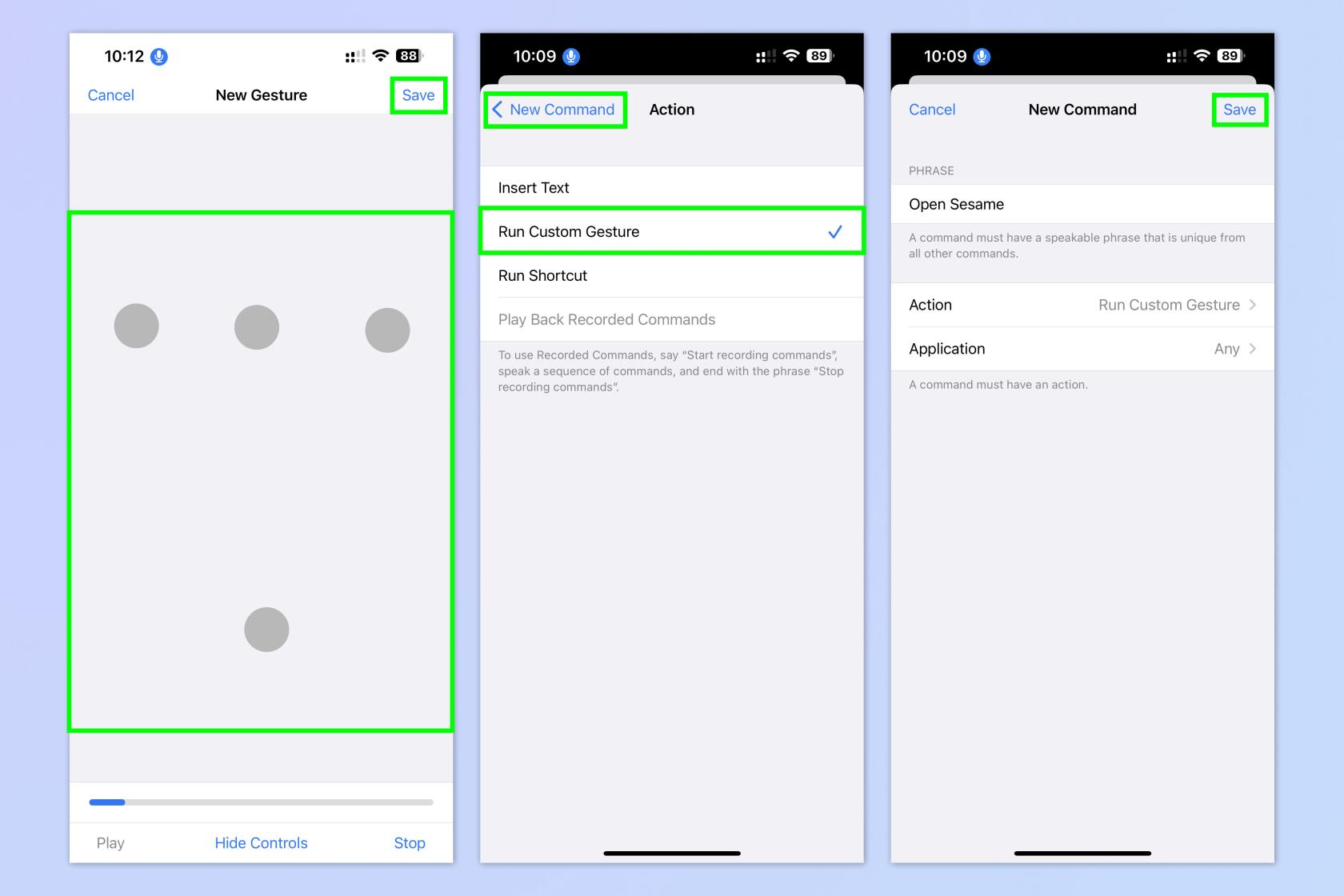
(圖片來源:©未來)
現在,當您解鎖手機時,您需要估算密碼數字在數字鍵盤上的大致位置。按正確的順序點擊密碼數字所在的屏幕。例如,這裡我設置了一個密碼:0,1,2,3。我點擊了底部的0位置,然後是1,2,然後是3位置。
如果您第一次沒有完全正確,您可能需要返回此步驟並重複步驟 5-7。
設置完成後,點擊保存。然後確保選中“運行自定義手勢”並點擊左上角的“新命令”後退按鈕。在“新命令”屏幕上,點擊“保存”。
6.禁用Face ID或Touch ID解鎖
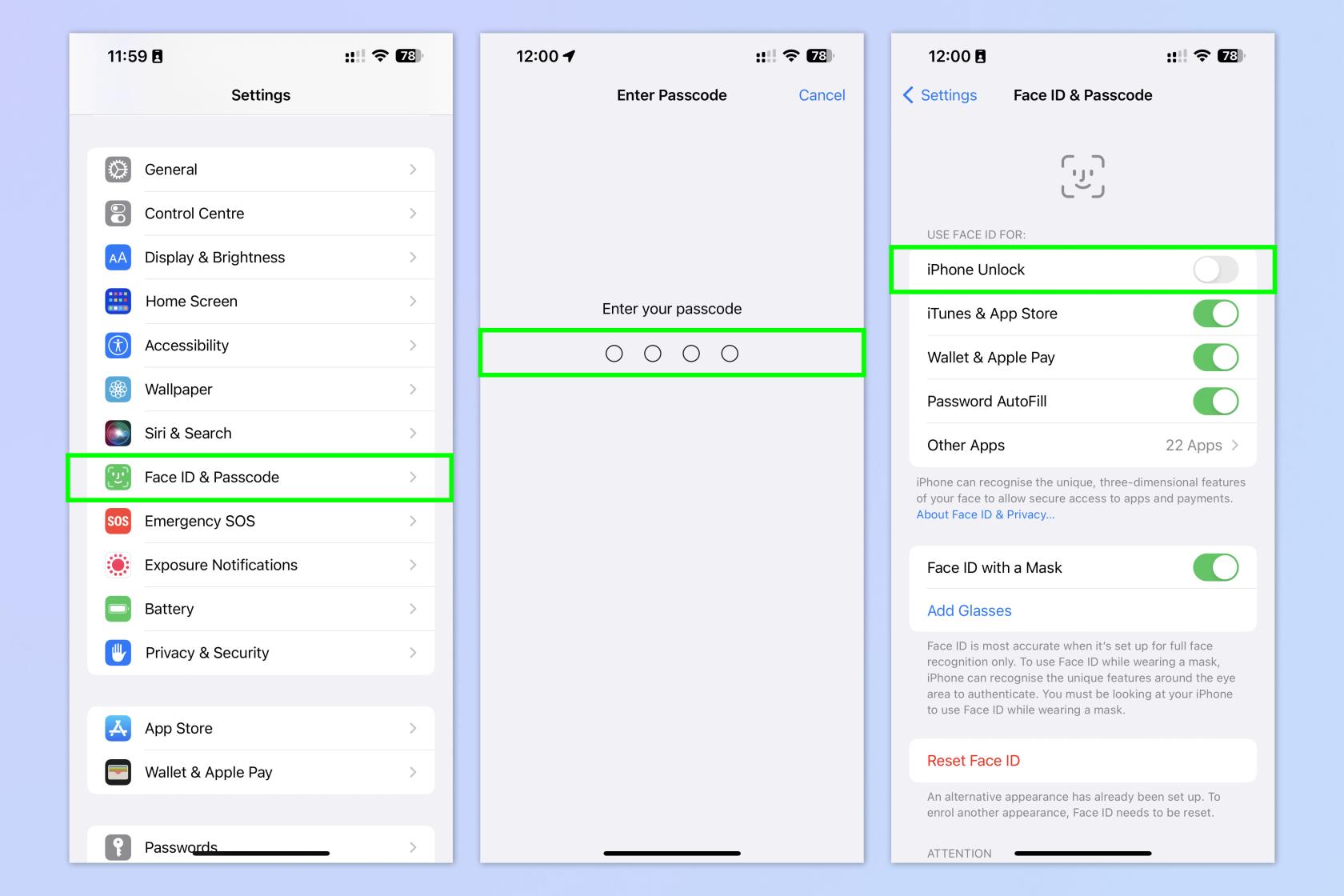
(圖片來源:©未來)
現在您需要禁用 Face ID 或 Touch ID,因為它們將停止在鎖定屏幕上使用語音控制。轉到主“設置”菜單,然後點擊“面部/觸摸 ID 和密碼”。輸入您的密碼並關閉“iPhone 解鎖”。
7. 使用語音命令解鎖您的 iPhone
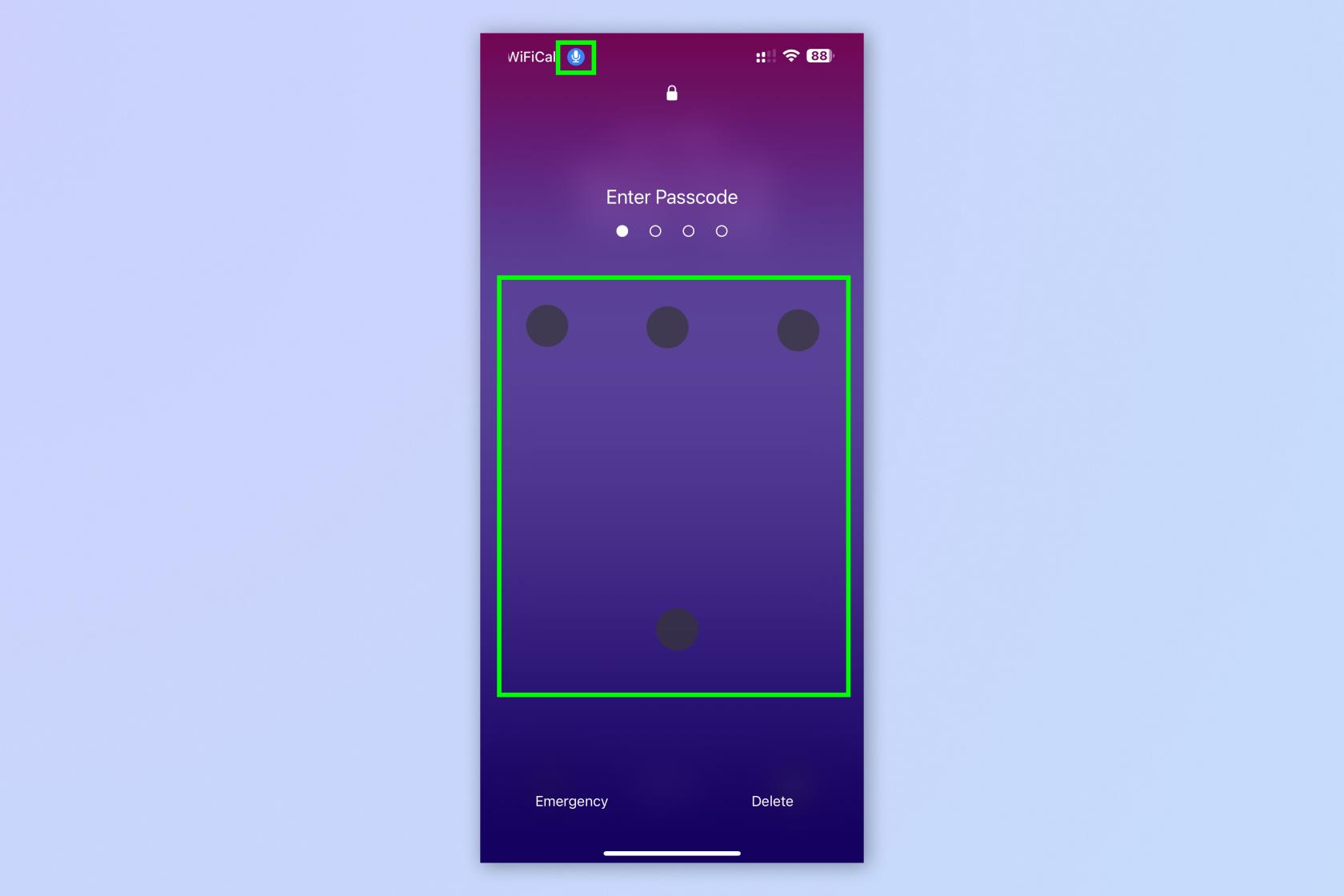
(圖片來源:©未來)
現在來測試一下。鎖定您的 iPhone,然後調出密碼屏幕。檢查頂部角落是否有藍色麥克風符號(這表示語音控制處於活動狀態並且您的 iPhone 正在監聽命令),然後說出您的語音命令。
您將看到您的 iPhone 根據您的自定義手勢選擇密碼數字(上面的屏幕截圖未顯示密碼數字鍵盤,但此處的手勢是正確的)。如果略有偏差,請重複步驟 5-7,直到完成該手勢。
你有它。您現在知道如何僅使用語音來解鎖 iPhone。如果您想了解更多 iPhone 技巧,我們提供了更多類似這樣的教程來向您展示如何操作。我們可以向您展示如何自定義 iPhone 的鎖定按鈕、如何一次編輯多張 iPhone 照片以及如何通過簡單的技巧更快地為 iPhone 充電。
最近有更改過密碼嗎?刪除舊的以防止它們被惡意使用
如果您不需要,請不要在每月的電話帳單上支付無限數據費用。我們可以向您展示如何了解您使用了多少數據以及如何相應地調整您的手機套餐。
心理健康問卷可以幫助您了解焦慮和憂鬱的風險
了解如何在 iPhone 上取得和自訂新的萬花筒桌布,為您的螢幕帶來色彩繽紛的新外觀
找到一款出色的拍照手機很困難,但如果您專注於一些特定的規格,則可以縮小搜尋範圍。
蘋果的 iPhone 14 系列迎來了新款 iPhone 14 Plus 機型的首次亮相。除了更大的螢幕之外,它與標準 iPhone 14 有何不同?
現在您可以鎖定高達 80% 的電量,而不是優化充電,因此請了解如何將 iPhone 的電量限制在 80%
iOS 17 為您提供了在照片應用程式中放大的快捷方式,讓您在 iPhone 上裁切影像變得更加容易。我們將在本指南中向您展示該怎麼做。
個人化音訊可根據您的周圍環境調整 AirPods 的音量。以下是如何打開它。
您現在可以透過這種方式在 iPhone 15 Pro 上錄製支援 Apple Vision Pro 的空間視頻,以便在購買或試用 Apple 新款耳機時使用。








